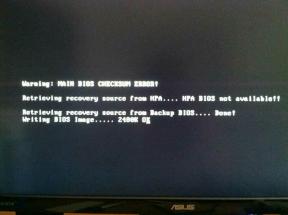Jak rootovat jakékoli zařízení Dexp pomocí Magisk [není vyžadováno TWRP]
Root Smartphone / / August 05, 2021
Ruský výrobce smartphonů DexP se proslavil zejména svou základní úrovní smartphonů se systémem Android. Většina smartphonů a tabletů DexP běží na OS Android se základními specifikacemi založenými na procesorech MediaTek. V tomto článku probereme kroky pro rootování jakéhokoli zařízení Dexp pomocí Magisk [není vyžadováno TWRP]. Pokud používáte některé ze zařízení DexP, pak je tato příručka pro vás. Jak všichni víme, za účelem přizpůsobení nebo změny nastavení systému by vaše zařízení Android mělo být nejprve rootováno.
Protože většina výrobců smartphonů neposkytuje přístup ke kořenům nebo příliš mnoho možností přizpůsobení ihned po vybalení. Nyní se podívejme na krátký popis zakořenění smartphonu a klady a zápory.
Obsah
-
1 Co je zakořenění smartphonu?
- 1.1 Výhody:
- 1.2 Nevýhody:
- 2 Seznam podporovaných zařízení:
-
3 Kroky ke rootování zařízení Dexp přes Magisk
- 3.1 Předběžné požadavky:
- 3.2 Odkazy ke stažení:
- 4 Kroky pro extrakci a opravu bootovacího obrázku pomocí Magisku
-
5 Kroky k instalaci opraveného spouštěcího obrazu na jakékoli zařízení Dexp
- 5.1 Kroky k ověření bezsystémového kořenového adresáře zařízení:
Co je zakořenění smartphonu?
Rootování je proces umožňující uživatelům smartphonů, tabletů a dalších zařízení s mobilním operačním systémem Android (operačním systémem) získat privilegovanou kontrolu nad subsystémy Android. Android v zásadě používá linuxové jádro. Rootování zařízení Android proto nabízí přístup pro správce nebo oprávnění superuživatele.
![Jak rootovat jakékoli zařízení Dexp pomocí Magisk [není vyžadováno TWRP]](/f/3fd2a937bb7dd8954c4733565720362f.jpg)
Výhody:
Rootování dává oprávnění k přizpůsobení nebo odebrání systémových aplikací a nastavení, spuštění některých specializovaných aplikací, instalaci modů nebo také pomáhá flashovat vlastní ROM. Nabízí změny uživatelského rozhraní systému, plnou kontrolu nad jádrem, plnou kontrolu nad aplikacemi, zálohování, obnovení, odstranění bloatwaru atd.
Nevýhody:
- Rootování může vaše zařízení zdědit.
- Záruka na vaše zařízení může být neplatná.
- Je možné, že na svém rootovaném zařízení nebudete dostávat oficiální aktualizace OTA. Nezapomeňte to nejprve zkontrolovat u výrobce zařízení.
Seznam podporovaných zařízení:
- DEXP A240
- DEXP letadlo 7594 3G
- DEXP Ursus S380
- DEXP AL240
- DEXP Ursus VA110
- DEXP Ursus N310 4G
- DEXP Ursus S180
- DEXP B260
- DEXP GS155
- DEXP Ursus N570 4G
- DEXP Ursus N470
- DEXP Ursus N370
- DEXP Ursus S470 MIX
- DEXP Ursus S280
- DEXP Ursus VA170
- DEXP Ursus VA210
- DEXP Ursus P410
- DEXP Ursus N210
- DEXP B340
- DEXP GS150
- DEXP AS260
- DEXP Ursus M210
- DEXP G253
- DEXP B355
- DEXP BS155
- DEXP Ursus M110
- DEXP AL140
- DEXP Ursus P380i
- DEXP GL355
- DEXP G355
- DEXP B245
- DEXP Ursus S370
- DEXP Ursus L170
- DEXP Z250
- DEXP BL150
- DEXP Z455
- DEXP Ursus L180
- DEXP Ursus L110
- DEXP B255
- DEXP T155
- DEXP BL250
- DEXP B450
- DEXP G255
- DEXP A150
- DEXP BS650
- DEXP BS550
- DEXP Z355
- DEXP A140
- DEXP AS160
- DEXP Ixion XL 150 Abakan
- DEXP Ursus H170
- DEXP GL255
- DEXP G250
- DEXP B350
- DEXP Ixion B140
- DEXP Ixion B145
- DEXP Ursus S110
- DEXP BS150
- DEXP Ixion Z150
- DEXP B160
- DEXP Ursus P380
- DEXP Ursus S270
- DEXP Ixion Z255
- DEXP Ixion G155
- DEXP Ixion G150
- DEXP Ixion ML450 Super Force
- DEXP Ixion ML245 Electron
- DEXP Ursus P310
- DEXP Ursus S190
- DEXP Ixion Z155
- Železo DEXP Ixion ES850
- DEXP Ixion M850
- DEXP Ixion XL 155
- DEXP Ixion ML350 Force Pro
- DEXP Ixion M355 Mercury
- DEXP Ixion ES1050
- Prvek DEXP Ixion MS255
- DEXP Ixion MS650 Iron Pro
- DEXP Ixion ES950 Hipe
- DEXP Ixion M750 Surf
- DEXP Ixion M545
- DEXP Ixion EL450 Force
- Ocel DEXP Ixion M340
- DEXP Ixion X150 kov
- DEXP Ixion M445 Onyx 2
- DEXP Ixion ES355 Ice
- DEXP Ixion E345 Jet
- DEXP Ixion ES750 Connect
- DEXP Ixion MS550
- DEXP Ixion M240 Strike 3 Pro
- DEXP Ixion E245 Evo 2
- DEXP Ixion E340 Strike
- DEXP Ixion P245 Arctic
- DEXP Ixion ML250 Amper M
- Cívka DEXP Ixion MS155
- DEXP Ixion ES255 Fire
- DEXP Ixion ES550 Soul 3 Pro
- DEXP Ixion E350 Soul 3
- DEXP Ixion MS450 Born
- DEXP Ixion P350 Tundra
- DEXP Ixion X245 Rock Mini
- DEXP Ixion ES650 Omega
- DEXP Ixion ES450 Astra
- Navigátor DEXP Ixion ES260
- DEXP Ixion MS250 Sky
- DEXP Ixion E250 Soul 2
- DEXP Ixion M345 Onyx
- DEXP Ixion E240 Strike 2
- DEXP Ixion X355 Zenith
- DEXP Ixion EL250 Amper E
- 8. DEXP Ixion EL350 Volt
- DEXP Ixion ES350 Rage Plus
- Hotline DEXP Ixion X255
- DEXP Ixion XL145 Snatch SE
- Brnění DEXP Ursus GX180
- DEXP Ixion M350 Rock
- DEXP Ixion ML150 Amper M
- DEXP Ixion P145 Dominator
- Flash DEXP Ixion XL140
- Puzzle DEXP Ixion X147
- DEXP Ixion X145 Nova
- DEXP Ixion M250 Ferrum
- DEXP Ursus KX110 AVA
- DEXP Ixion Xl240 Triforce
- DEXP Ursus NS110
- DEXP Ixion XL145 Snatch
- Nabíječka DEXP Ixion EL150
- DEXP Ixion X250 OctaVa
- DEXP Ixion X LTE 4.5
- DEXP Ixion M LTE 5
- DEXP Ixion ML2 5
- DEXP Ursus 9X 3G
- DEXP Ursus 8X 4G
- DEXP Ursus 7W
- DEXP Ixion W 5
- DEXP Ixion X 5
- DEXP Ixion Y 5
- DEXP Ixion M 5
- DEXP Ixion ES 4
- DEXP Ixion X 4.7
- DEXP Ixion P 4
- DEXP Ixion ML 5
- DEXP Ixion Energy
- DEXP Ixion XL 5
Kroky ke rootování zařízení Dexp přes Magisk
Nyní pojďme ke kořenovým krokům spolu s požadavky a odkazy ke stažení. Tady v této příručce se zmíníme pouze o tom, jak snadno zakořenit sluchátko se systémem MediaTek.
Předběžné požadavky:
- Udržujte baterii zařízení nabitou alespoň na 60%, aby byl proces plynulejší.
- Vezměte si plná záloha před provedením dalších kroků.
- Je vyžadován počítač / notebook se systémem Windows nebo Mac a kabel USB.
Odkazy ke stažení:
- Stáhněte si nástroj ADB a Fastboot pro Okna/MAC a nejprve jej nainstalujte.
- Dále stáhněte soubor Ovladače USB Dexp a nainstalujte jej do počítače. [Ovladače USB pro Android]
- Musíte si stáhnout nejnovější Dexp Stock ROM a extrahovat soubor Boot Image:
- Zařízení Mediatek: Jak extrahujte spouštěcí obraz za použití Nástroj MTK Droid.
- Spreadtrum zařízení: Jak extrahujte spouštěcí obraz za použití Nástroj Spreadtrum Flash.
- Stáhněte a nainstalujte SP Flash Tool pro Mediatek a SPD Flash Tool pro zařízení Spreadtrum Unisoc ve vašem počítači.
GetDroidTips nenese odpovědnost za žádný problém, ke kterému došlo ve vašem zařízení během nebo po provedení této příručky nebo blikání jakéhokoli souboru. Udělejte to na své vlastní riziko.
Kroky pro extrakci a opravu bootovacího obrázku pomocí Magisku
- Po stažení Stock ROM jej jednoduše rozbalte do počítače.
- Nyní připojte zařízení Dexp pomocí kabelu USB a zkopírujte soubor boot.img pouze z extrahované složky do úložiště zařízení.
- Otevři Magisk Manager na vašem zařízení. Vybrat Nainstalujte možnost vybrat soubor.
- Nyní klepněte na „Patch Boot Image File“.
- přejděte do složky, kam jste dříve přesunuli obrazový soubor.
- Nyní počkejte několik sekund a Magisk začne opravovat spouštěcí obraz.

- Jakmile je spouštěcí obraz opraven, zkopírujte soubor „Patched_boot.img“ z interního úložiště a nahraďte jej ve stejné extrahované složce ROM v počítači.
Nyní postupujte podle druhého kroku a nahrajte soubor opravného bootovacího obrazu.
Kroky k instalaci opraveného spouštěcího obrazu na jakékoli zařízení Dexp
Postupujte podle níže uvedeného odkazu a získáte podrobného průvodce instalací opraveného spouštěcího obrazu na libovolné zařízení MediaTek.
Průvodce instalací opraveného spouštěcího obrazu na sluchátko SpreadtrumPrůvodce instalací opraveného spouštěcího obrazu na sluchátko MediaTekMůžete také zkusit použít metodu ADB a Fastboot k instalaci opraveného bootovacího obrazového souboru.
- Předpokládáme, že jste si již stáhli nástroj ADB & Fastboot z výše uvedeného odkazu.
- Dále musíte extrahovat nástroj ADB fastboot a poté přesunout opravený soubor zaváděcího obrazu do stejné složky.
- Stisknutím a podržením klávesy Shift a kliknutím pravým tlačítkem myši otevřete příkazové okno.
- Do příkazového řádku zadejte následující příkaz a stiskněte klávesu Enter:
fastboot flash boot patched_boot.img
- U zařízení se systémem oddílů A / B zadejte a zadejte následující příkaz:
fastboot flash boot_a patched_boot.img
fastboot flash boot_b patched_boot.img
- Musíte nahradit filename.img názvem souboru TWRP Recovery img, který jste si stáhli.
- Začne blikající proces. Proces počkejte několik sekund.
- Nyní zadejte následující příkaz a stiskněte klávesu enter:
rychlý restart
Kroky k ověření bezsystémového kořenového adresáře zařízení:
- Stáhněte si Aplikace Magisk Manager Soubor APK> nainstalujte jej do zařízení a otevřete jej.
- Nyní musíte ověřit kořenový adresář. Přejít na Postavení režimu. Pokud vidíte, že všechny možnosti jsou zeleně zaškrtnuté, znamená to, že jste úspěšně rootovali. Znamená to také, že jste také obejít síť SafetyNet.
- A je to. Užijte si zakořenění!
Předpokládáme, že jste úspěšně zakořenili své zařízení Dexp přes Magisk. Pokud čelíte jakémukoli problému nebo máte nějaké dotazy, můžete se zeptat v komentářích níže.
Subodh miluje psaní obsahu, ať už jde o technologie nebo jiný. Poté, co rok psal na technologickém blogu, ho to nadchlo. Rád hraje hry a poslouchá hudbu. Kromě blogů je návykový na stavění herních PC a úniky smartphonů.
![Jak rootovat jakékoli zařízení Dexp pomocí Magisk [není vyžadováno TWRP]](/uploads/acceptor/source/93/a9de3cd6-c029-40db-ae9a-5af22db16c6e_200x200__1_.png)